win10修改系统字体大小的方法 win10文件字体大小怎么调
更新时间:2023-07-04 10:00:46作者:zheng
我们可以在win10电脑上修改系统的字体大小,但是有些用户不知道该如何修改设置,今天小编就给大家带来win10修改系统字体大小的方法,如果你刚好遇到这个问题,跟着小编一起来操作吧。
方法如下:
1、首先点击左下角开始,然后选择打开设置。

2、之后去点击“系统”。

3、点击左侧的“屏幕”。
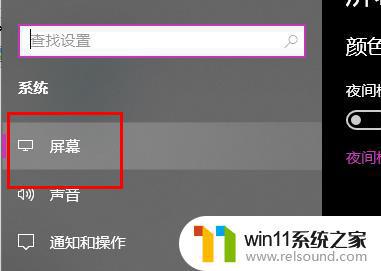
4、在右边找到“更改文本、应用等项目的大小”。
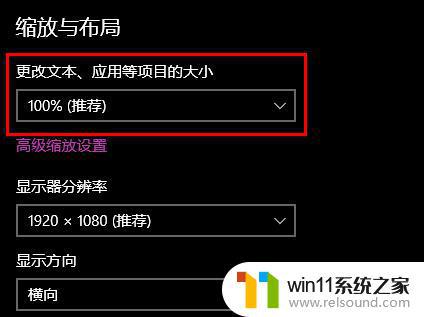
5、最后点击下拉,选择100%即可。
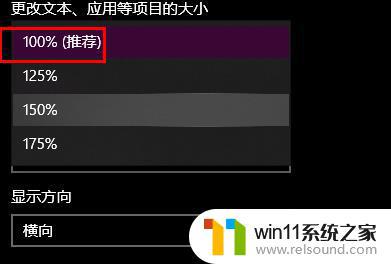
以上就是win10修改系统字体大小的方法的全部内容,有需要的用户就可以根据小编的步骤进行操作了,希望能够对大家有所帮助。
win10修改系统字体大小的方法 win10文件字体大小怎么调相关教程
- win10软件内字体大小
- 怎样调电脑字体大小
- win10系统修改字体
- 做好的win10系统怎么改uefi启动 win10系统如何更改为uefi启动
- 战舰世界win10不能打字怎么办 win10玩战舰世界无法打字修复方法
- win10管理员权限删除文件夹的解决方法 win10需要权限才能删除文件怎么办
- win10查看系统开放端口的方法 win10系统开发端口如何查看
- win10设置显示器亮度的方法 win10显示器亮度怎么调节
- win10更新后声音没了怎么办 win10更新后没声音修复方法
- 苹果双系统win10怎么截图 苹果win10双系统截屏教程
- win10不安全连接怎么设置为安全
- win10怎么以兼容模式运行程序
- win10没有wlan连接选项
- 怎么检查win10是不是企业版
- win10怎么才能将浏览过的记录不自动保存
- win10无法打开gpedit.msc
win10系统教程推荐